软件介绍
FL Studio 21是一款针对音乐编曲的软件,软件拥有许多音频功能,受到了大量专业人员的喜爱,软件不仅可以应用于歌曲制作、电影配乐、广告背景乐、游戏背景音乐等等领域,都可以运用,而且在这些领域里都极为专业。有需要的用户可以下载体验。
FL Studio 21非常适合零基础入门的用户,软件内的功能很多,但界面并不繁杂,新手用户在学习完教程后很容易就上手,软件内还有着各种乐器以及声效插件,可以通过这些乐器来为自己编曲。而且编曲可以编曲各种风格音乐。
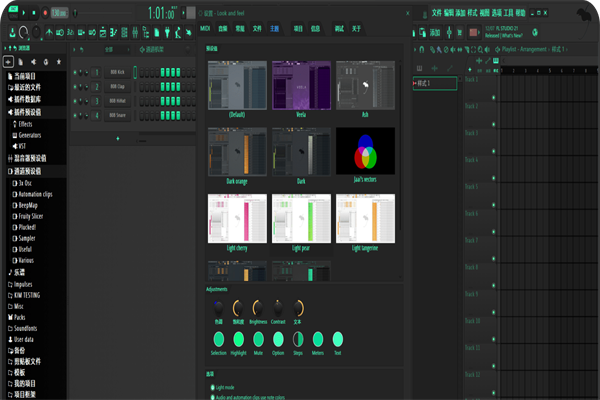
软件特色
1.丰富的主题换肤
现在大家可以通过控制色调、饱和度、亮度、文本、仪表和步进序列器的颜色来改变你的DAW外观,变得与众不同。
2.更快的音频编辑
FL Studio 21中文免费版集成了音频剪辑包络和增益控制,你可以更快、更精确地控制音频,包括自动交叉淡入淡出和更多功能。
3.智能的文件管理
针对我们最常用的文件管理器,本次更新增加了超级多的功能,诸如标签、收藏、自定义颜色-图标-标签,可以直接浏览在线内容,升级为带有可视化带有音量控制的在线音频播放器。
软件亮点
一、矢量界面
100%矢量化,更好地用在4K、5K甚至8K显示器上,并保持锐利9 Mixer(混音器)。
完全重新设计混音器,动态缩放,具有6种布局风格,外加3个用户自定义面板管理音轨。
多推子选择和调整。
混音器的音轨群组。
多点触摸支持。
每个音轨10个效果插槽。
二、电音必备
无疑是制作电子音乐首选,内置众多电子合成音色,只Styrus可以让人激动许久,加之Harmless和Harmor两款重量级合成音色,让电子音色有更多选择,更多个性十足的效果器插件如Grossbeat、Pitcher、Newtone、Vocodex可以做出充满个性的节奏、人声效果,同时支持LOOP拼接等。
三、兼容性强
FL Studio对电脑及相应配置要求不高,可以在不同设备中灵活应用。
在Windows Vista、XP、Windows 7/8/10完美运行。
除了电脑,还可以在手机端,移动客户端运行。
本身可作为VSTi或DXi插件,用于Cubase、Logic、Orion等宿主程序。
还可以支持任何VST的插件音色。
四、无音乐类型限制
能支持制作各种音乐类型,除了最擅长的电子音乐,还可以任意创作流行音乐、古典音乐、民族音乐、乡村音乐、爵士乐等等,没有音乐类型的限制,让你的音乐突破想象力的限制。
软件优势
1、创建音乐视频
Visualizer视频发生器带有新的视频创建向导。可以从令人惊讶的视频模板大菜单中进行选择,并在视频预览中直接拖放和移动文本到其它图层。
2、音符包络
VFX Envelope可以让你连续的修改音符的力度、音高和声像属性。当插件在Patcher中时每个音符还会加上Mod X和Mod Y属性。
3、更多的MIDI控制器
MIDI脚本可以让你(和硬件厂商)从任意MIDI控制器深度控制FL Studio,或者重新映射任意现有的控制器以适应需求……
4、音频时间扭曲
Newtime编辑器又一个新的编辑菜单选项来选择节拍侦测方式。
5、改进了色彩管理
可定制钢琴卷轴音符颜色,包含经过改进的颜Color Selector(选色器)。
6、插件延迟补偿(PDC)
现在可以自动应用。
7、通用MIDI文件
你现在可以选择FLEX General MIDI Library打开并播放通用MIDI文件(GM)。
8、失真
单声道和宽度模式增加了Distructor的合唱模块。
9、FLEX
通过MIDI控制器进行前一个和后一个预设选择。
10、Mobile
经过更新包含云备份功能,可轻松通过你的移动设备共享文件。
11、Advanced Fill Tool(高级填充工具)
当选择的音序长度短于当前Pattern时,通道会自动循环填充剩余部分。
12、默认模板
改成了”Basic 808 with limiter“。
13、缩短了启动时间
可以让你更快的打开DAW,因为我们关心这个体验
FL Studio 21安装教程
1、首先下载FL Studio 21的压缩包,并解压。
2、找到解压后的文件夹中的“setup.exe”文件,双击运行。
3、在安装向导中,点击“Next”按钮。
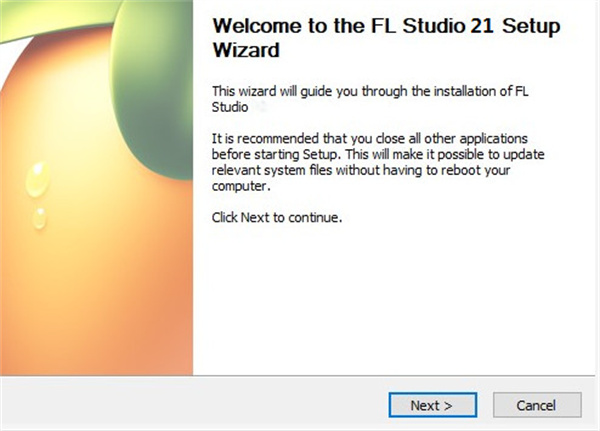
4、阅读并同意许可协议,然后点击“I Agree”按钮。
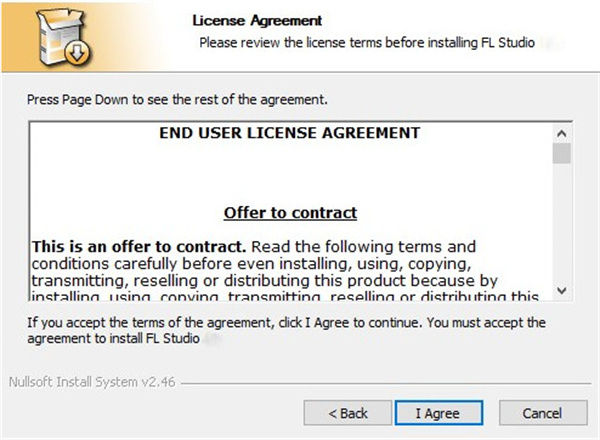
5、选择“Install for all users”,并在需要的情况下选择其他选项,如创建桌面快捷方式等。
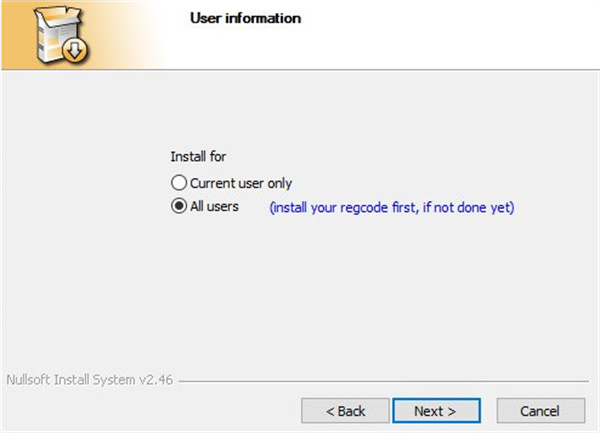
6、选择软件安装目录,然后点击“Install”按钮开始安装。

7、安装完成后,退出安装向导。
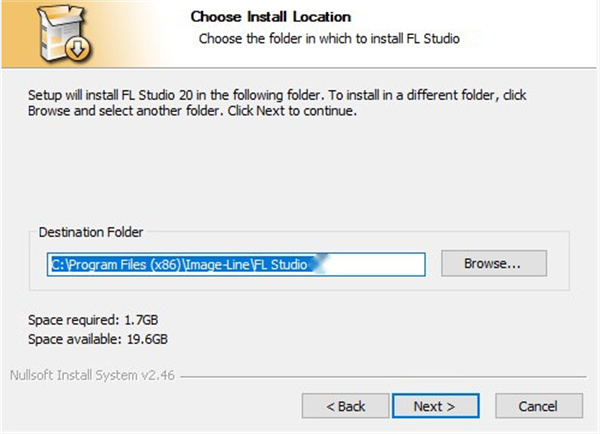
8、打开安装目录,找到FL Studio主程序文件夹,将下载的破解补丁文件“FLEngine_x64.dll”复制到该文件夹中,并替换原文件。
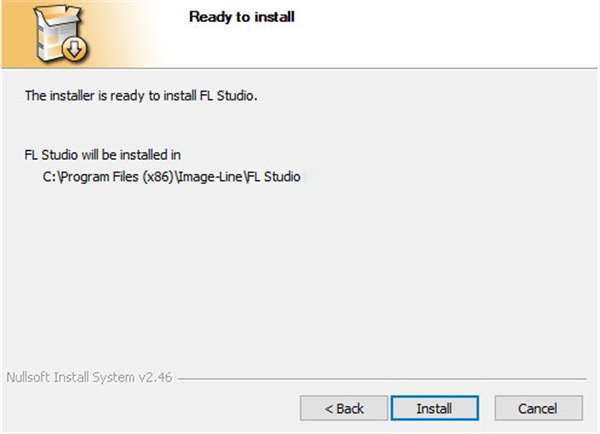
9、右键点击桌面快捷方式,选择“属性”,然后点击“打开文件位置”。
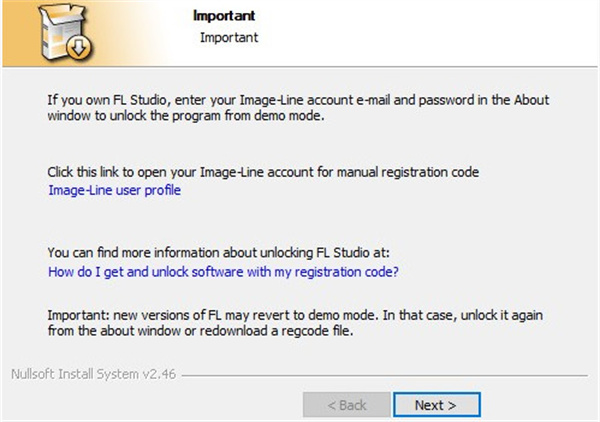
10、双击破解补丁文件夹中的“Grid color.reg”文件,点击“是”按钮,将文件添加到注册表中。
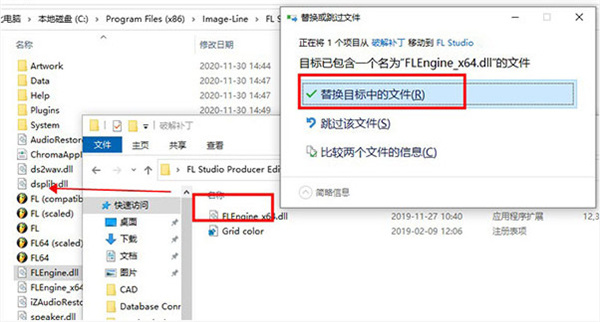
11、注册表添加完成后,点击“确定”按钮。
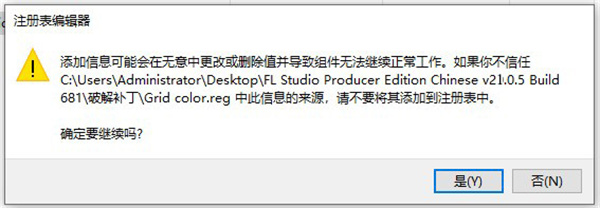
12、现在你可以打开FL Studio 21,并享受完整功能。
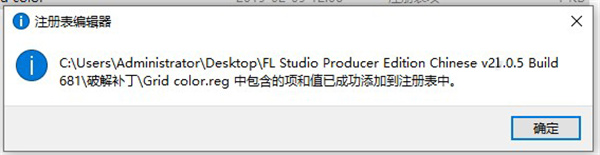
FL Studio 21常见问题
1、FL Studio打开后崩溃或无响应怎么办?
- 确认电脑是否满足FL Studio的最低系统要求。
- 尝试更新显卡驱动程序和音频驱动程序。
- 在打开FL Studio之前关闭其他占用大量CPU和内存的程序。
- 尝试打开FL Studio的安全模式。
- 重新安装FL Studio。
2、在FL Studio中如何添加VST插件?
- 点击FL Studio界面上的“选项”按钮,选择“文件夹”选项卡。
- 选择“VST插件”文件夹,点击“添加”按钮。
- 选择要添加的VST插件所在的文件夹,并点击“确定”按钮。
- 重新启动FL Studio。
3、如何将FL Studio项目导出为MP3文件?
- 点击FL Studio界面上的“文件”菜单,选择“导出”选项。
- 选择“MP3”作为导出格式,并设置导出参数。
- 点击“开始导出”按钮,等待导出完成。
4、如何使用FL Studio进行音频采样?
- 点击FL Studio界面上的“选项”按钮,选择“音频设置”选项卡。
- 选择音频输入设备并设置采样率、位深度等参数。
- 在FL Studio的“采样器”中创建一个新采样器。
- 点击采样器界面上的“录音”按钮,进行录音。
- 在采样器界面上编辑采样,可以调整采样时间、切割采样、添加效果等。
5、如何使用FL Studio进行MIDI制作?
- 在FL Studio中创建一个新的MIDI轨道。
- 选择一个MIDI控制器并将其连接到电脑。
- 在MIDI轨道上添加MIDI音符。
- 在FL Studio的“编辑器”中编辑MIDI音符,可以调整时值、力度、音高等。
- 在MIDI轨道上添加效果器和混响等效果。

















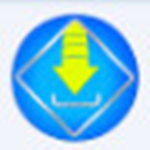





























 浙公网安备 33038202002266号
浙公网安备 33038202002266号